如何在 Mac 上隱藏文件和文件夾:4 種方法解釋
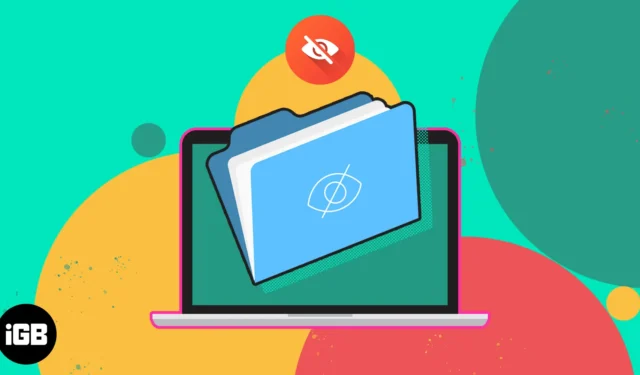
隱藏 Mac 上的文件和文件夾是保護敏感和機密信息或整理桌面的好方法。在本博客中,我將展示如何在 Mac 上隱藏文件和文件夾。通過這些簡單的步驟,您可以保護您的私人文檔免遭未經授權的訪問。
1. 使用終端在 Mac 上隱藏文件
- 啟動Finder → 應用程序 → 實用程序 → 終端。
或者,按Command + Space調用 Spotlight 搜索並輸入Terminal。
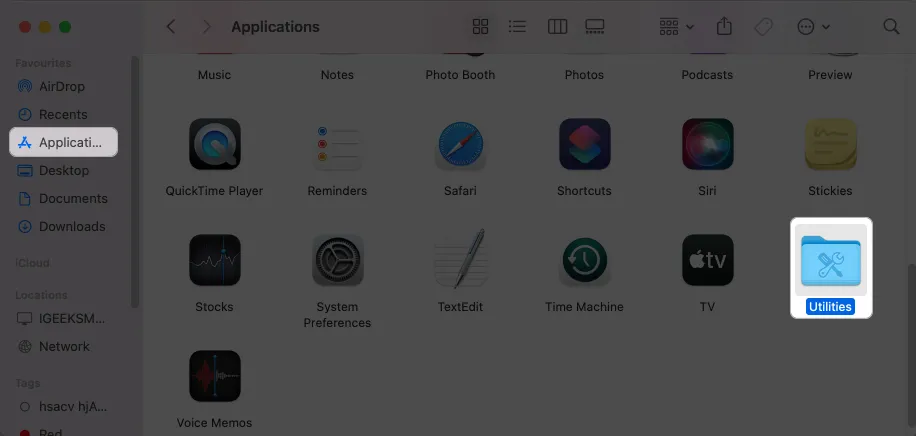
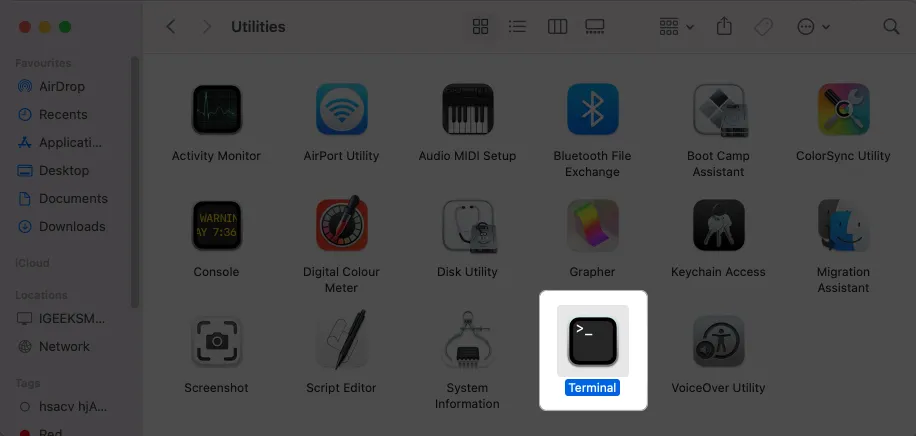
- 輸入chflags 隱藏命令 → 留一個空格。
- 拖放您想要隱藏的文件或文件夾。
在這裡,我選擇了文件夾。
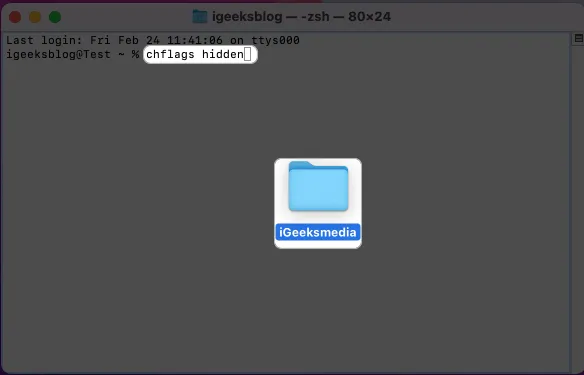
- 按回車鍵。
相應的文件夾將會消失。 - 要取消隱藏,請鍵入chflags nohidden並輸入隱藏文件或文件夾的
路徑。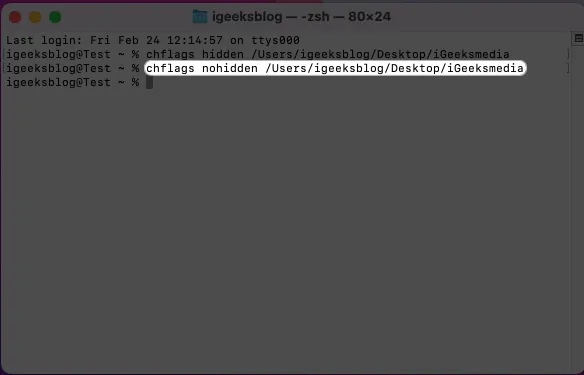
2 在Mac上使用Library文件夾隱藏文件
您知道Mac 上的秘密默認文件夾嗎?您的 Mac 不允許您訪問其每個文件夾。有一些預安裝的系統設置文件夾對用戶隱藏。因此,不會對它們進行不必要的更改。
現在,您可以利用它並將敏感文件存儲在“庫”文件夾中。
- 打開Finder → 單擊菜單欄中的前往→ 選擇前往文件夾。
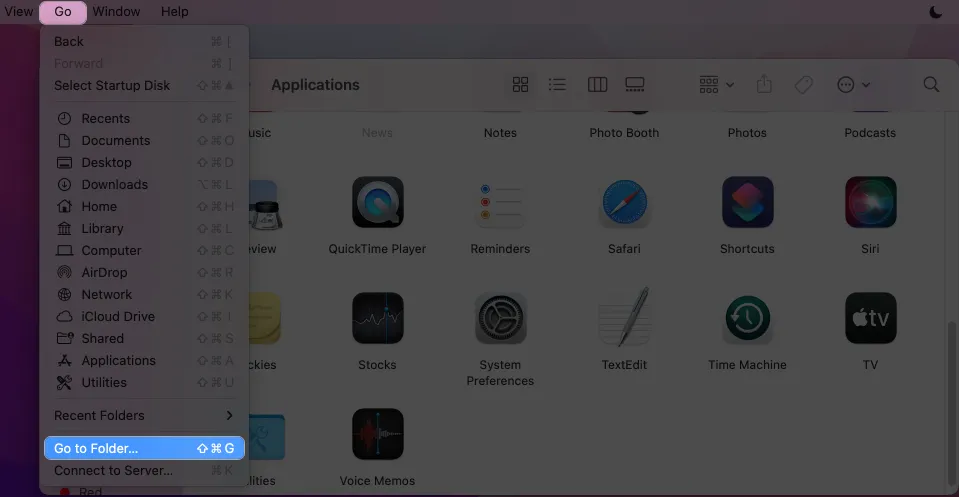
- 在路徑中輸入~/Library並按Return。
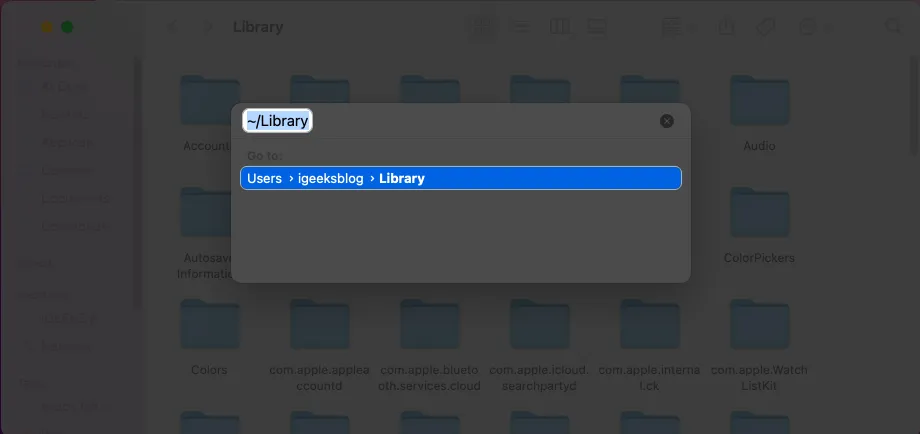
- 右鍵單擊“庫”窗口 → 選擇“新建文件夾”。
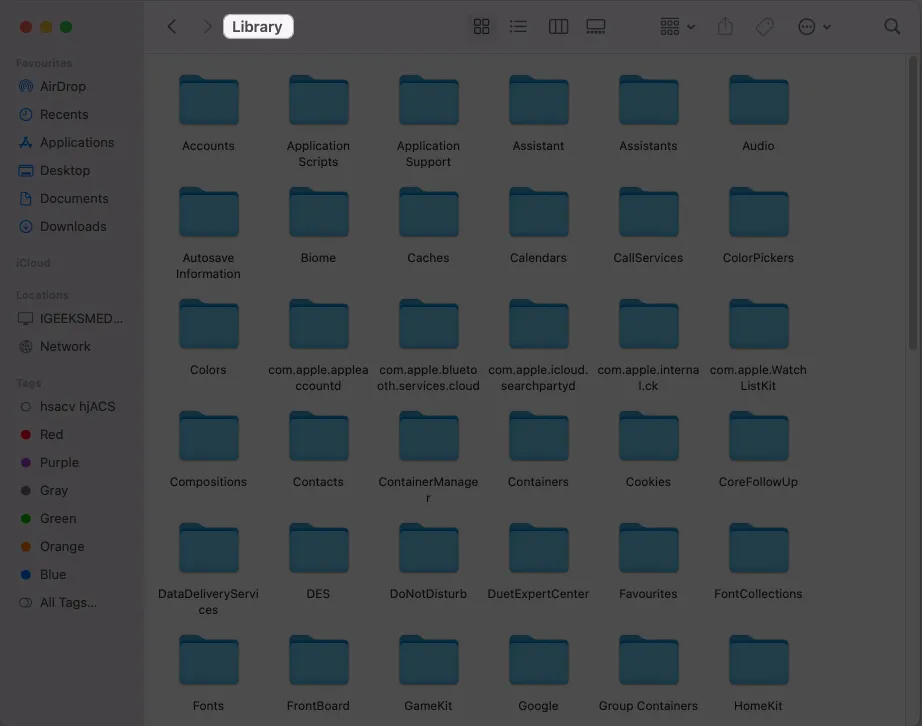
- 將文件拖放到文件夾中。
- 要訪問隱藏文件,請再次轉到“庫”文件夾。
3.在Mac上創建多個用戶帳戶
在 Mac 上使用多個帳戶可以將您的個人資料和工作資料分開,並防止機密文檔被窺探。
- 在您的 Mac 上添加新的用戶帳戶。
- 單擊Apple 徽標() →註銷 [您的姓名]。
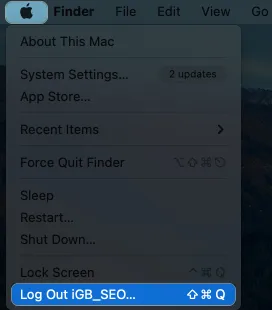
- 出現提示時
點擊“註銷”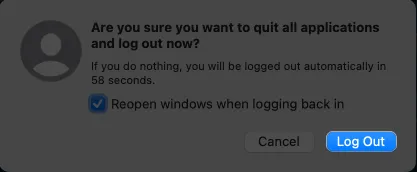
- 選擇另一個用戶帳戶→ 輸入密碼。
- 保存您的重要文件和文件夾。
現在,每當您需要訪問您的私人文件時,只需在您的用戶 ID 之間切換即可。
4.使用第三方應用程序隱藏Mac文件
有多個第三方 Mac 應用程序可讓您更靈活地隱藏和保護文件。讓我們看看我的首要偏好。
- F-Vault:F-Vault是一款全面、易於使用的 Mac 文件和文件夾加密工具。它可以隱藏各種文件,例如財務文件和敏感照片。此外,所有受保護的數據都存儲在加密的保管庫中,使入侵者無法訪問它。
- Altomac: Altomac允許您鎖定文件,以便未經您的許可無法訪問它們。此外,您可以自定義文件和文件夾的隱藏方式,例如完全隱藏它們或使它們看起來好像已被刪除。
- Apimac:對於需要易於使用的文件和文件夾加密工具的 Mac 用戶來說,Apimac是一個絕佳的選擇。它包括一個密碼保護系統,使您可以輕鬆隱藏 Mac 文件並防止窺探您的私人信息。
在 Mac 上隱藏文件和文件夾的好處
Mac 具有強大的功能來保護您的數據,但您可能仍然希望隱藏文件和文件夾以增強安全性和保護。此外,隱藏文件可確保它們不會被意外刪除或移動,並且只有目標用戶才能訪問它們。
此外,受密碼保護的文件夾或使用文件加密軟件(例如 Mac OS X 的磁盤實用程序)可以防止重要文件和文件夾被弄亂。
常見問題解答
我仍然可以訪問隱藏的文件或文件夾嗎?
是的,您仍然可以使用 Finder 的“前往”菜單訪問隱藏的文件或文件夾。選擇“轉到文件夾”,然後輸入隱藏文件或文件夾的完整路徑。
我的 Mac 上的其他用戶仍然可以看到隱藏的文件或文件夾嗎?
如果其他用戶登錄到您的 Mac 並有權訪問相同的文件和文件夾,他們將無法看到隱藏的文件和文件夾,除非他們也更改可見性設置。
有沒有辦法一次隱藏多個文件或文件夾?
一次隱藏多個文件或文件夾非常簡單。您只需將文檔移至單個文件夾並隱藏相應文件夾本身即可。
就這麼簡單!
保護數據至關重要,隱藏文件和文件夾可能是實現這一目標的一種方法。您可以使用 Mac 的本機工具輕鬆隱藏文件和文件夾,以確保它們的安全。但是,還可以考慮使用第三方工具來進一步保護您的私人數據。



發佈留言